
Как опытный энтузиаст технологий со склонностью к устройствам виртуальной реальности и дополненной реальности, я могу с уверенностью сказать, что обновление моих очков XREAL стало проще простого благодаря этому подробному руководству. В своей прошлой жизни в качестве лабораторной крысы (или, лучше сказать, лабораторного фаната) я сталкивался с бесчисленным количеством устройств, требующих обновления прошивки, и разочарование от невозможности найти простые инструкции часто вырисовывалось очень сильно. Однако благодаря пошаговому процессу, представленному здесь, даже мои технически застенчивые коллеги смогут справиться с этим, не вспотев.
Пока крипто-инвесторы ловят иксы и ликвидации, мы тут скучно изучаем отчетность и ждем дивиденды. Если тебе близка эта скука, добро пожаловать.
Купить акции "голубых фишек"Чтобы убедиться, что на ваших очках XREAL установлена самая последняя версия прошивки, в какой-то момент вам необходимо будет проверить наличие обновлений. Поскольку эти очки по сути представляют собой экран, для работы которого требуется подключение к другому устройству, вот простое руководство по их обновлению:
К счастью, как только вы поймете шаги, все станет довольно просто. Более того, вы можете выполнить эту задачу со своего компьютера (ПК или Mac), мобильного устройства или с помощью XREAL Beam.
Вот что вам нужно знать.
Как обновить очки XREAL на ПК с Windows

К сожалению, в отличие от мобильных устройств и компьютеров Mac, в настоящее время не существует надежной версии приложения Nebula для ПК с Windows. Однако не волнуйтесь: вы по-прежнему можете управлять обновлениями своих очков.
XREAL предоставляет веб-приложение, которое легко работает в вашем браузере. Следовательно, вы можете использовать этот метод на таких платформах, как Mac, Linux или ChromeOS. Фактически, я проверил его функциональность как на ПК с Windows, так и на Chromebook, и результаты одинаковы в обеих системах.
Единственная небольшая проблема — убедиться, что вы зашли в правильное веб-приложение, поскольку для каждой модели очков XREAL существуют отдельные версии.
Перейдите на веб-страницу поддержки XREAL и найдите свои очки, используя вкладки в верхней части страницы. После этого перейдите к сегменту «Для других пользователей» и нажмите предоставленную ссылку. Это должно запустить программу обновления.
Чтобы обеспечить бесперебойную работу, вам следует использовать Google Chrome версии 89 или более поздней версии. Поскольку Microsoft Edge имеет схожую основу, вы также можете использовать его, при условии, что это не устаревший браузер. В любом случае у вас не возникнет проблем.
Затем выполните следующие действия.
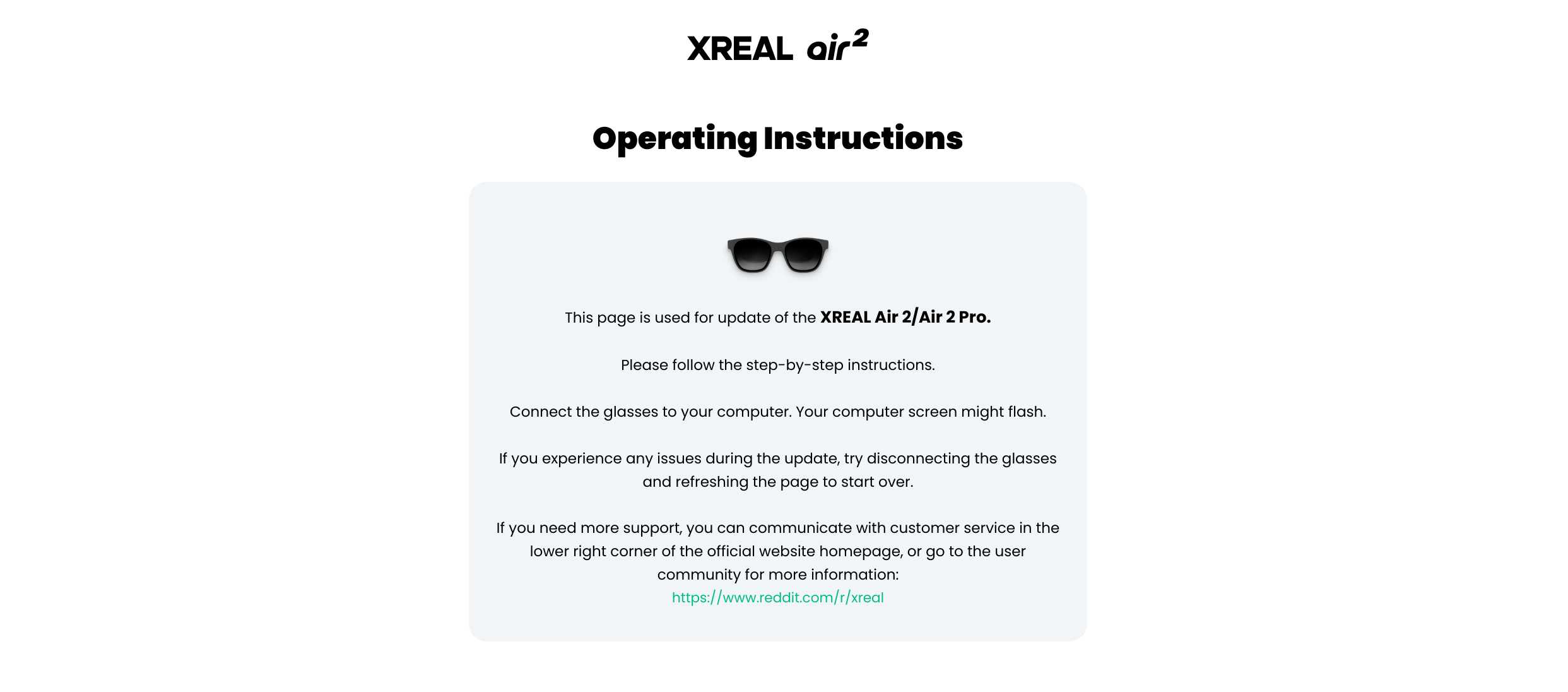
- Подключите кабель USB-C к очкам XREAL, а затем к компьютеру.
- Нажмите кнопку Подключиться и примите все запросы на разрешения, которые запрашивает ваш браузер.
- При появлении всплывающего окна с просьбой подключиться к устройству выберите очки.
- По одному выберите Обновление прошивки MCU , а после завершения — Обновление прошивки DP.
- После завершения вы можете отключить очки.
Если во время обновления возникнут какие-либо проблемы, попробуйте обновить браузер и повторить процесс, чтобы решить эту проблему.
Вместо использования текущего подхода, если у вас есть Mac, вы можете выбрать приложение Nebula от XREAL, которое вы можете загрузить и установить. Этот удобный инструмент позаботится о любых обновлениях программного обеспечения за вас.
Как обновить очки XREAL с помощью устройства Android

Если у вас есть устройство Android, такое как XREAL Beam Pro, вы можете использовать приложение XREAL Nebula для обновления своих очков. На данный момент это не критично (и, честно говоря, терять особо нечего), но пригодится для обновления очков без компьютера.
1) Из Google Play Store загрузите необходимое приложение для своих очков, а затем привяжите их к телефону. После привязки у вас будет возможность подключиться к Nebula во время процесса подключения. Вы можете сделать это соединение автоматическим каждый раз, когда они связаны, или сделать это только один раз, в зависимости от ваших предпочтений.
В приложении Nebula найдите и коснитесь вкладки «Мое», расположенной в нижней части приложения, затем перейдите к разделу «О программе», нажав на нее. Оказавшись там, нажмите кнопку «Проверить наличие обновлений». Если какие-либо обновления доступны, они будут автоматически установлены на ваши очки.
Как обновить очки XREAL с помощью Beam

Если у вас есть стандартное устройство XREAL Beam, совместимое с вашими очками, вы также можете использовать его для обновлений программного обеспечения. (Примечание: это относится к исходной модели, а не к обновленной Beam Pro со встроенным экраном.)
Если ваше устройство подключено, все необходимые обновления будут установлены автоматически. Единственный вариант настройки обновлений — вернуть прошивку. Таким образом, если вы не получили уведомление, вам не о чем беспокоиться, поскольку на данный момент вам не нужно устанавливать обновление.
На самом деле это довольно просто. Вам не придется часто обновляться, но желательно время от времени проверять. Независимо от выбранного вами подхода, это простая задача, выполнение которой займет не более нескольких минут.
Смотрите также
- Встреча Путина с бизнесом: чего ждать российскому рынку? (21.12.2025 09:32)
- Неважно, на что вы фотографируете!
- Подводная съёмка. Как фотографировать под водой.
- Ulefone Armor Mini 20T Pro ОБЗОР: беспроводная зарядка, большой аккумулятор
- Российский рынок: между ростом потребления газа, неопределенностью ФРС и лидерством «РусГидро» (24.12.2025 02:32)
- Honor MagicPad 2 12,3 дюйма на обзор
- 10 лучших игровых ноутбуков. Что купить в декабре 2025.
- Прогнозы цен на TIA: анализ криптовалюты TIA
- Прогноз курса евро к йене на 2025 год
- Лучшие смартфоны. Что купить на Новый Год. Идеи для подарка в декабре 2025.
2024-09-09 17:09
